
Smartfonların hücumdan müdafiəsi üçün 8 məsləhət
iOs Android-dən daha qapalıdır, jailbreak olmadan sistemin dərinliyinə daxil olmağa icazə vermir. Lakin bu da onu sındırılmaqdan qorumur. Chip jurnalı telefonun və məlumatların müdafiəsini təmin etmək üçün 8 məsləhəti sizə təqdim edir.
Proqramların etibarlı mənbələri
Təhlükəsizlik baxımından nəzərə almaq lazımdır ki, Windows ilə işləyən kompüterlə smartfon arasında bir neçə prinsipial fərq mövcuddur. Onlardan biri proqram təminatıdır: boşluqların əksəriyyəti kənar istehsalçıların alətlərində aşkarlanır. Android və iOS proqramların rəsmi mağazaya təhkim olunmasından istifadə edir. Mağazaya hansı proqramların əlavə olunmasına Google və Apple qərar verir. Apple mütəxəssis komandası proqramların hamısını mağazaya əlavə etməzdən əvvəl yoxlayır və bu proqramlar hüquqlarına görə çox məhduddur. Google-da proqramların mağazaya əlavə olunması bir az avtomatlaşdırılıb və Android utilitlər özünü sistemdə daha sərbəst apara bilirlər. Proqramlar mağazalarına təhkim olunma özlüyündə bütün proqramların daim müdafiəsinə zəmanət vermir, lakin istənilən halda hücum edilməsi imkanlarını xeyli azaldır. Burada birinci məsləhətimizi vermək istəyirik: proqramları ancaq rəsmi mağazalardan endirin. iOS istifadəçiləri üçün başqa seçim qalmır – jailbreak edilməsini isə məsləhət görmürük. Android əlavə mənbələrdən proqramların quraşdırılmasına “Ayarlar”-“Təhlükəsizlik” menyusundan icazə verilməsinə imkan verir. Əgər onlar sizin üçün çox vacib deyilsə, onda Google ilə məhdudlaşmaq daha yaxşıdır. Əgər sizə lazım olan proqramı əlavə mənbədən quraşdırmaq istəyirsinizsə, onda seçilmiş mənbəni iki dəfə yoxlayın.
Proqramlar və ƏS-nin yenilənməsi
Proqramlar və əməliyyat sistemin yenilənməsinə ciddi nəzarət etmək lazımdır. Bu təkcə yeni funksiyalardan istifadə etmək üçün deyil. Yenilənmələr hər zaman təhlükəsizlikdə olan boşluqları aradan qaldırır.
iOS: Avtomatik yenilənmə üçün istifadəçilər “Ayarlar” menyusunda “iTunes Store və App Store” bölməsində “Yenilənmə”-ni aktiv etməlidir. Smartfon simsiz şəbəkəyə bağlananda yenilənmələr avtomatik endiriləcək və quraşdırılacaq. iOS əməliyyat sisteminin yenilənməsi üçün heç nə etmək lazım deyil: Apple sistem yenilənmələrinin fon rejimində əldə edilməsini nəzərdə tutub – bunun üçün yenə də simsiz şəbəkə lazımdır. Uğurlu endirmə barədə istifadəçiyə bildiriş göstərilir, onu əldə etdikdən sonra dərhal “Quraşdır” seçə bilər və ya “Sonra” seçib quraşdırmanı sonraya saxlaya bilər. Yenilənmənin başqa qaydası belədir: Ayarlar-Əsas-Proqram təminatının yenilənməsi.
Android: Android ƏS-də problem istehsalçı və cihazların müxtəlifliyindədir – buna görə yenilənmələrin buraxılması aylarla gecikə bilər. Ən pis halda smartfon ƏS yenilənmələrini qəbul etməyə bilər və bu zaman yenilənmə olan kimi dərhal onların quraşdırılması vacibdir. “Ayarlar”-“Cihaz haqqında”-“Proqram təminatının yenilənməsi” menyusun açın. Bir çox istehsalçılar “Avtoyenilənmə” və ya analoji funksiya ilə aktivləşdirilə bilən avtomatik yenilənməni nəzərdə tutur. iOS-da olduğu kimi Android-də də yenilənmə ancaq simsiz şəbəkəyə qoşularkən mümkündür. Proqramlar mağazasında ayarları elə etmək olar ki, proqramlar avtomatik yenilənsin. “Ayarlar” menyusunda “Proqramların avtomatik yenilənməsi” bəndində “Ancaq Wi-Fi ilə” ayarını seçmək lazımdır.
Smartfona girişi məhdudlaşdırmaq
Android və iOS üzərində işləyən smartfonlar üçün cihaza birbaşa girişin məhdudlaşdırılması vacib rol oynayır; əks halda cinayətkarla sizin üçün çoxlu problemlər yarada bilər, smartfonu bir neçə dəqiqədə nəzərdən qaçırıb itirə bilərsiniz.
iOS: iPhone blokunu PIN və ya barmaq izi ilə açmaq olar. Barmaq izi sistemə Parametrlər menyusunda “Touch ID və şifrə” bölməsində təhkim olunur. iOS dövrü olaraq Pin kod tələb edir. Pin çətin sındırıla bilən olmalıdır, onu yaratmaq və dəyişmək üçün “Kod-şifrə parametrləri” menyusuna daxil olmaq lazımdır. Məsləhətimiz belədir: “İxtiyari rəqəmsal şifrə” yaxşı variantdır, belə halda çətin şifrələri yadda saxlamağa ehtiyac olmadan daha çətin Pin kod təyin etmək olar.
Android: Android üzərində işləyən smartfonlarda cihaza girişin müdafiəsi formaları iOS-dan daha çoxdur. Hər smartfonda Nexus 6P (barmaq izinin oxunması) və ya Galaxy S8 (gözün qüzehli qişası) kimi biometrik metodlar təklif etmir. Cihazınızın nəyə qadir olmasını Parametrlər menyusunda “Təhlükəsizlik” və “Cihazın Təhlükəsizliyi” bölməsində “Ekranın blok edilməsi” bəndindən yoxlaya bilərsiniz. Gündəlik istifadə şəraitində sizə uyğun olan blok etmə variantlarından birini seçin – Şəkil, Pin və ya Şifrə.
Şifrələmənin aktivləşdirilməsi
İnformasiya oğruları özlərinin alətləri vasitəsilə cihaza blok edilsə belə daxil ola bilərlər. Lakin əgər məlumatlar şifrələnibsə, onda onların uğur qazanması bir az çətinləşir. Bu səbəbdən smartfonda məlumatların tam şifrələnməsini həyata keçirmək lazımdır.
iOS: iPhone istifadəçiləri üçün yaxşı xəbər: onların məlumatları standart olaraq AES-256 alqoritmi ilə şifrələnir, əgər istifadəçi cihaza girişin müdafiəsini ayarlayıbsa, onda şifrələnmə üçün əlavə heç bir tədbir görmək lazım deyil.
Android: Avtomatik şifrələnmə ancaq bir neçə cihazda nəzərdə tutulub. Standart olaraq Android cihazlarında şifrələnmə aktiv olmur. Bunun əsas səbəbi şifrələnmə üçün resursların sərf olunmasıdır. Yenə də biz əmin olduq ki, sürət itkisi müəyyən sərhədi keçməyib. Şifrələməni aktivləşdirmək üçün “Parametrlər- Təhlükəsizlik” menyusuna, bundan sonra isə “Şifrələmə” bəndinə daxil olun. Ancaq bu zaman diqqətli olun: Android-də şifrələməni aktivləşdirmək asandır, lakin onun aktivləşdirilməsi itkisiz həyata keçirilmir, buna görə də aktivləşdirməzdən əvvəl məlumatların rezerv nümunəsini yaradıb saxlayın.
Apple və Google hesablarının müdafiəsi
Xakerlər fon rejimində işləməyi xoşlayırlar, imkan olan kimi yüksək həcmli əməliyyatlar keçirirlər. Əgər Apple ID əlçatandırsa, iPhone-u sındırmaq lazım deyil.
Bu həmişə Google hesabına bağlı olan Android-ə də aiddir. Burada bir məsləhət verək: mütləq ən optimal yolla Apple ID və Google hesabını qoruyun.
iOS: iPhone istifadəçiləri kompüterdə appleid.apple.com saytına keçib Apple ID ilə daxil ola bilərlər. Təhlükəsizlik bölməsində etibarlı şifrə təyin edin və “İkifaktorlu İdentifikasiya” funksiyasını aktiv edin. Gələcəkdə sistemə girişdə bu Apple ID-ə təhkim olunmuş bütün Apple cihazlarında birdəfəlik kod göstəriləcək. Digər variantı da – SMS ilə kod göndərilməsini seçə bilərsiniz.
Android: Google da istifadəçi hesablarının müdafiəsi üçün ikifaktorlu müdafiə təklif edir. Onu myaccount.google.com/security linkinə daxil olub “İkifaktorlu identifikasiya” bəndindən aktivləşdirə bilərsiniz. Bunun üçün smartfonda Google Authentificator proqramı quraşdırılmalıdır.
Yerləşmə mövqeyinin müəyyənləşdirilməsinin aktivləşdirilməsi
Android və iOS smarton itdiyi halda daxili funksiya olan yerləşmə mövqeyinin müəyyənləşdirilməsini təklif edir. Vacib şərt: istifadəçinin təcili halda ondan istifadə edə bilməsi üçün onu daim aktiv vəziyyətdə saxlamaq lazımdır. Buna görə də hələ bunu aktivləşdirməyibsinizsə, dərhal onu aktiv edin.
iOS: Cihazın yerləşdiyi mövqe iCloud üzərindən müəyyən edilir. Bu barədə daha ətraflı məlumatı “Parametrlər” menyusunun yuxarısında əldə edə bilərsiniz. “iCloud” seçin və “iPhone-u tap”-ı aktivləşdirin. Cihazın yerləşdiyi mövqe icloud.com saytında göstəriləcək.
Android: “Google Parametrləri” proqramında “Təhlükəsizlik” bölməsinə daxil olun. “Uzaqdan cihazın axtarışı” funksiyasını aktivləşdirin, əlavə olaraq “Uzaqdan blok etmə və ayarların sıfırlanması” ayarını aktivləşdirmək olar. Smartfonu tapmaq üçün android.com/find saytına daxil olun və Android-də quraşdırılmış Google hesabı məlumatlarını daxil edin.
Wi-Fi mərkəzlərə bağlanaraq işləyərkən təhlükəsizlik üçün VPN-dən istifadə
Mobil rabitə qiymətləri baha olduğu üçün istifadəçilər Wi-Fi şəbəkələrə bağlanaraq işləməyə üstünlük verirlər. Həm də ona qoşularkən sürətin qəfil aşağı düşməsindən qorxmağa ehtiyac yoxdur. Lakin onların bir çatışmazlığı var: onlar izləmə sistemlərinə yol açır, bu hücum formasında da ola bilər, mərkəzin idarəetmə sistemindən də ola bilər. Buna görə də hər smartfonda internetdə işləyərkən təhlükəsizliyi təmin etmək üçün VPN quraşdırılmalıdır. Onların sayı çoxdur, lakin ən asanı və limitsizi Opera VPN hesab edilir. O həm Android, həm də iOS-da var. Proqramı rəsmi Apple və Google mağazalarından endirib quraşdırın. iOS üçün Opera VPN VPN-profil kimi işləyir, onu “Parametrlər/VPN” menyusundan aktivləşdirə bilərsiniz.
Məlumatların təhlükəsizlik səviyyəsinin yüksəldilməsi
Android və iOS məlumat təhlükəsizliyini artırmaq üçün müxtəlif funksiyalar təklif edir. Məxfi məlumatlarınızın təhlükəsizliyini belə ayarlaya bilərsiniz:
iOS: Apple “Parametrlər/Məxfilik” menyusunda ilk növbədə geolokasiyanı nəzərə çatdırır. Siz onların hamısını eyni zamanda söndürə bilərsiniz və ya “Geolokasiya xidməti”-nə daxil olaraq hər proqramı xüsusi olaraq ayarlaya bilərsiniz. Bundan başqa bu menyuda siz proqramlara olan digər hüquqları da ayarlaya bilərsiniz. Məs: hansı proqramlar kamera və mikrofondan istifadə edə bilər. Onu “Analiz” bəndinə qədər sürüşdürün və “iPhone analizinin paylaşılması” ayarını söndürün. Sonra menyuya qayıdaraq “Reklam” bölməsinə daxil olun və “Reklam trekinqini məhdudlaşdır” funksiyasını aktivləşdirin.
Android: Məlumatların təhlükəsizliyi ayarları bütün “Parametr” menyusu bəndlərində gizlədilib. Android 6.0-dan başlayaraq proqramların icazəsini “Proqramlar” bəndindən ayarlamaq olar. Proqram bələdçisi həm də sistem proqramlarını söndürməyə imkan verir, bunun üçün lazım olanı seçib “Söndür” düyməsini basmaqdır. “Geoməlumatlar” menyusu sizin yerləşmə mövqeyinizə icazəsi olan proqramların siyahısını özündə əks etdirir. Yerləşmə mövqeyi tarixçəsinin söndürülməsi və ya aktivləşdirilməsi üçün Android-də bütün hesab üzrə çevirici nəzərdə tutulub. Android ƏS-də məxfilik üçün əsas rolu Google hesabı və fon xidmətləri ilə əlaqədar olan parametrlər oynayır. Adətən onlar “Parametrlər/Google” menyusunda yerləşir. Bəzi cihazlarda o “Şəxsi informasiya və məxfilik” və “Hesab parametrləri” menyusundakı “Hesab” altmenyusunda yerləşir.
Müəllif: Ələkbərov Famil
[haber=754]
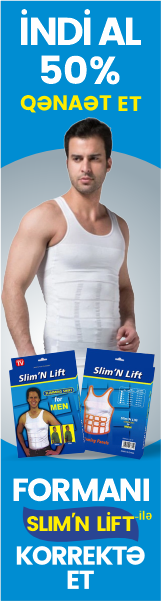






















Şərhlər
Şərhləri göstər Şərhləri gizlət